Netflixissä on musta näyttö tai Netflixin musta näyttövirhe, kuinka korjata se? Älä huoli, löydät ratkaisun alla olevasta oppaastamme tavallisten Netflix-virheiden korjaamiseen .
- Lataa Netflix Windowsille
- Lataa Netflix iOS:lle
- Lataa Netflix Androidille
- Lataa Netflix Windows Phonelle
Netflix on nykyään suosituin online-elokuvien katselualusta runsaan elokuvien, useiden tekstitysten ja terävän kuvanlaadun ansiosta. Netflix ei kuitenkaan aina toimi moitteettomasti. Joskus se tuottaa myös virheitä. Alla on tapoja korjata yleisiä Netflix-virheitä .
Tehokkaita tapoja korjata Netflix-virheet
1. Netflix kaatuu jatkuvasti
Useimmat meistä ovat kokeneet tämän jossain vaiheessa. Voit korjata ongelman kokeilemalla muutamia seuraavista vaiheista, mutta niiden tehokkuus riippuu käyttämästäsi laitteesta.
Älypuhelinten käyttäjien tulee aloittaa pysäyttämällä Netflix-sovellus. Jos se ei vieläkään toimi, yritä sammuttaa puhelin ja käynnistää se uudelleen. Jos tämä ei auta, sinun on poistettava sovellus ja asennettava se uudelleen sopivasta sovelluskaupasta. Tee sama, kun käytät digisovitinta.
Jos käytät Netflixiä älytelevisiossa, et voi poistaa sovellusta. Kokeile sen sijaan poistua sovelluksesta, tyhjentää television välimuisti ja kirjautua sitten takaisin sisään. Jos käytät Netflixiä Windowsissa tai macOS:ssä, yritä poistaa virustorjuntaohjelmisto käytöstä. Syynä voi olla tietoturvaohjelmisto, joka häiritsee tätä palvelua.
2. Netflix-virhe 12001 Androidissa
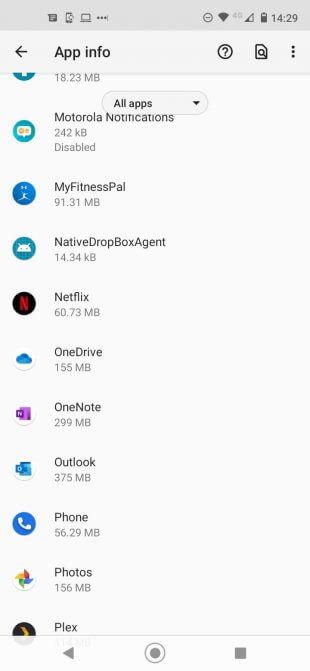
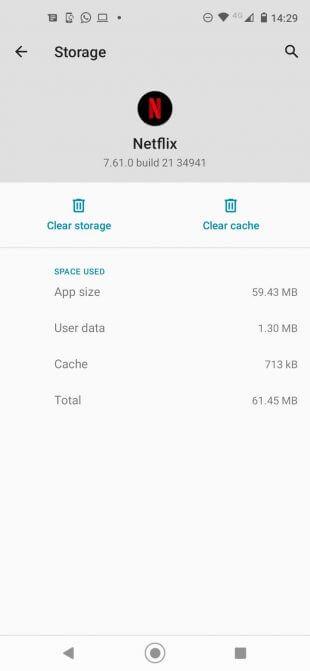
Virhekoodi 12001 johtuu vanhojen tietojen läsnäolosta älypuhelimissa ja tableteissa. Sinun on "päivitettävä" tiedot, jotta Netflix toimii uudelleen.
Päivitä tiedot seuraavasti: Avaa Asetukset Androidissa ja siirry kohtaan Asetukset > Sovellukset ja ilmoitukset > Näytä kaikki sovellukset , vieritä sitten alas ja napauta Netflix. Siirry alivalikossa kohtaan Tallennus ja välimuisti > napauta Tyhjennä tallennustila > Tyhjennä välimuisti .
3. Et voi ladata sisältöä Netflixistä
Vuonna 2016 Netflix lopulta tarjosi käyttäjille tavan ladata sisältöä offline-katselua varten. Tämä tarkoittaa, että voit ladata TV-ohjelman tai elokuvan ennen kuin lähdet pitkälle lentomatkalle tai alueelle, jossa on heikko Internet-signaali. Valitettavasti tämä ominaisuus usein epäonnistuu. Tässä on joitain vianetsintävaiheita:
- Ensinnäkin, jos käytät murtunutta iPhonea tai juurtunutta Android-laitetta, voit lopettaa nyt, koska tämä ominaisuus ei varmasti toimi niissä.
- Toiseksi, varmista, että käytät vähintään Android 4.4.2:ta tai iOS 8:aa, jossa on uusin Netflix-versio päivitetty ja että puhelimessasi on tarpeeksi tallennustilaa.
Jos kaikki yllä olevat epäonnistuvat, yritä asentaa Netflix uudelleen.
4. Netflix-virhe 1012 iOS:ssä
Tämä on virhe, joka ilmenee vain iOS-käyttäjille, ja se ilmaisee verkkoyhteyden ongelman tai Netflixin ei saa yhteyttä palvelimeen.
Voit kokeilla useita tapoja korjata ongelma, kuten: asentaa sovellus uudelleen, käynnistää laite ja kotiverkko uudelleen. Jos tämä ei auta, sinun on nollattava Netflix-sovellus iOS-asetusvalikosta. Siirry kohtaan Asetukset > Netflix ja vaihda Palauta Käytössä -asentoon vieressä oleva painike .
Varmista, että suljet kaikki käynnissä olevat Netflix-istunnot painamalla Koti -painiketta kahdesti ja pyyhkäisemällä ylöspäin sovellusnäytössä. Avaa sitten Netflix uudelleen. Sinun on kirjoitettava tilisi kirjautumistiedot uudelleen.
5. Mustan näytön virhe työpöydällä
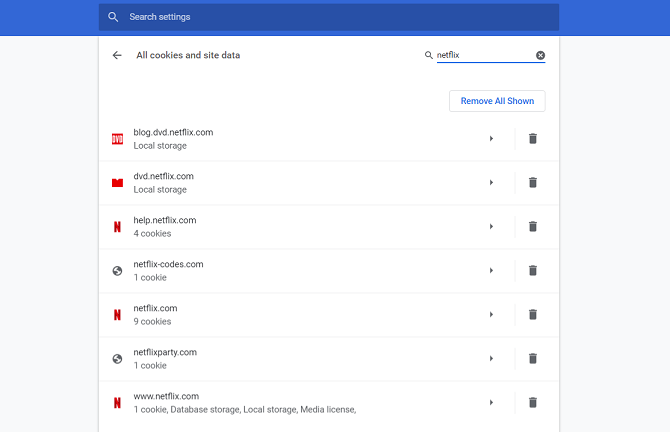
Jos käytät Netflixiä Windowsissa tai macOS:ssä, saatat kokea mustan näytön virheen videoita toistettaessa.
Tälle ongelmalle on kolme pääsyytä:
- Evästeet : Yritä poistaa selaimen evästeet Asetukset-valikon vaihtoehdon kautta.
- Silverlight : Jos Silverlight on edelleen asennettuna järjestelmään, se voi estää videon toiston. Sinun on poistettava se.
- Virustorjunta : Jotkut virustorjuntaohjelmistot häiritsevät Netflixin toimintaa. Poista käyttämäsi suojausohjelma väliaikaisesti käytöstä.
Jos näet edelleen mustan näytön, kokeile käyttää toista selainta tai poista käytöstä kaikki käyttämäsi laajennukset.
6. Liian monet ihmiset katsovat Netflixiä
Netflix tarjoaa porrastetun palveluhinnoittelun. Korkein paketti mahdollistaa 4 henkilön samanaikaisen käytön. Jos näet viestin " Netflix-tilisi on käytössä toisessa laitteessa. Lopeta pelaaminen muilla laitteilla jatkaaksesi ", tämä on sinun ongelmasi. Voit poistaa kaikki nykyiset istunnot käytöstä valitsemalla Tili > Asetukset > Kirjaudu ulos kaikista laitteista .
Jos haluat kevyemmän ratkaisun, siirry kohtaan Tili > Asetukset > Viimeisimmät laitteen suoratoistotapahtumat nähdäksesi luettelon nykyisistä istunnoista. Tämä luettelo auttaa sinua tietämään, ketkä käyttäjät ovat verkossa. Voit vakuuttaa yhden heistä eroon tilistä.
Huomautus: Voit tarkistaa käyttämäsi palvelusuunnitelman samanaikaisesti avautuvien näyttöjen määrän kohdassa Tili > Sopimuksen tiedot .
7. Netflixiin kirjautuminen ei onnistu
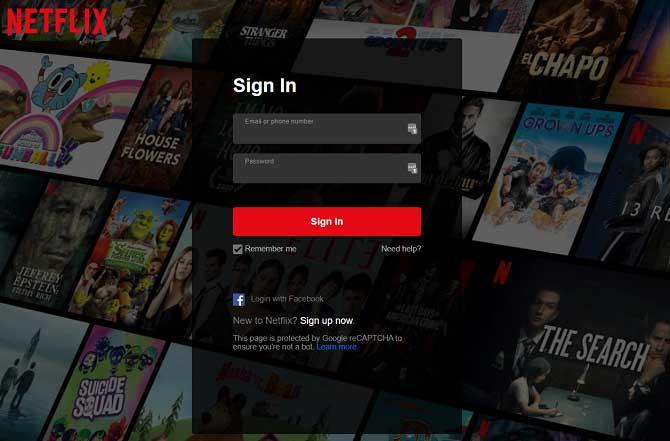
Ilmeinen ratkaisu on nollata salasanasi ja käyttää hallintaohjelmaa, kuten LastPass, estääksesi sinua syöttämästä sitä väärin tai unohtamasta sitä tulevaisuudessa.
Ennen kuin painat Nollaa- painiketta , sinun tulee kuitenkin tarkistaa sähköpostiisi, onko siellä epätavallisia viestejä, koska pahikset ovat saattaneet "hakkeroida" tilisi. Jos Netflix havaitsee epäilyttävää toimintaa, sovellus estää tilisi ja lähettää sinulle sähköpostin, jossa neuvotaan luomaan uusi salasana. Muista, että jos et ole onnekas joutuaksesi uhriksi, sinun on vaihdettava salasanasi kaikissa muissa sovelluksissa tai palveluissa, joilla on samat kirjautumistiedot.
8. Netflixiä ei voi ladata
Kun kohtaat punaisen ympyrän, joka pyörii tietyllä prosentilla Netflix-näytölläsi, kokeile näitä vinkkejä:
- Sulje Netflix-sovellus ja käynnistä se uudelleen.
- Käynnistä laite uudelleen.
- Kirjaudu ulos tililtäsi ja kirjaudu takaisin Netflixiin.
- Käynnistä reititin uudelleen.
- Päivitä Netflix-sovellus.
- Poistu Netflixistä kaikilla laitteilla.
- Asenna Netflix-sovellus uudelleen.
- Käytä VPN:ää verkkopalveluntarjoajan rajoitusten kiertämiseen.
9. Netflix ei toimi Smart TV:ssä
Joihinkin älytelevisioihin sisäänrakennettu Netflix-sovellus on usein vähemmän vakaa kuin työpöytä-, mobiili- tai digiboksisovellukset. Suurin osa syistä johtuu laitteiston puutteesta, ei Netflixin vika. Tämä tapahtuu erityisen usein Samsungin älytelevisioissa.
Jos Netflix ei toimi Samsung-älytelevisiossasi, voit kokeilla:
- Irrota televisio seinästä, odota 30 sekuntia ja kytke se sitten takaisin. Sammuta seuraavaksi Samsung Instant On -toiminto - Jotkut käyttäjät sanovat, että tämä ominaisuus häiritsee asennettuja sovelluksia, mukaan lukien Netflix.
- Jos mikään muu epäonnistuu, yritä palauttaa tehdasasetukset television Asetukset-valikosta. Valitettavasti tämä tarkoittaa, että menetät kaikki aiemmat asetukset ja tiedot. Siksi käytä sitä vain, kun ei ole muuta tapaa.
10. Netflix-virheen korjaaminen Xbox One -konsolissa
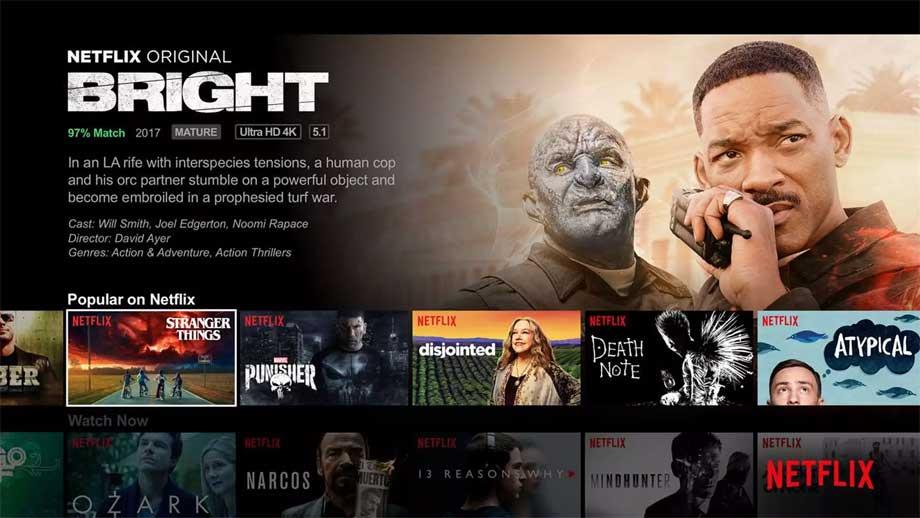
1. Tarkista, onko Xbox-verkko katkaistu. Monet Xbox One -sovellukset ja -ominaisuudet eivät toimi, jos Xbox-verkkopalvelut irrotetaan.
Tarkista tämä siirtymällä osoitteeseen https://support.xbox.com/en-AU/xbox-live-status. Jos näet vihreän valintamerkin Xbox One -sovellusten vieressä, se tarkoittaa, että Xbox-verkko toimii normaalisti. Jos ei, tämä on Netflix-virheen syy. Sinun on odotettava, että toimittaja korjaa ongelman. Tämä prosessi voi kestää muutamasta minuutista muutamaan tuntiin.
2. Poistu Xbox One Netflix -sovelluksesta ja yritä uudelleen. Voit tehdä tämän painamalla Xbox-kaukosäätimen keskellä olevaa X- painiketta avataksesi oppaan ja valitsemalla Netflix-sovelluksen usein käytettyjen sovellusten luettelosta. Paina seuraavaksi ohjaimen valikkopainiketta ja napsauta sitten näkyviin tulevasta valikosta Lopeta . Netflix sulkeutuu kokonaan ja voit nyt avata sen uudelleen normaalisti.
11. Netflix error 11800
Näet Netflix-virheilmoituksen 11800, kun valitun sisällön toistossa mobiililaitteilla on ongelma. Normaalisti, kun kohtaat tämän virhekoodin, näet seuraavan viestin:
A problem occurred while playing this item. Try again later, or select a different item. Go to www.netflix.com/support for more information.
Tai:
Cannot play title. Please try again later.
Tämä tarkoittaa, että laitteen tiedot ovat vanhoja tai vahingoittuneet ja ne on päivitettävä. Kohtaat usein tämän virheen Apple-laitteissa, kuten iPhonessa, iPadissa tai Apple TV:ssä.
Helpoin tapa korjata Netflix-virhe 11800 on käynnistää laite uudelleen. Tämä toiminto poistaa kaikki vanhat tiedot Netflixistä ja antaa sinun ladata sisällön uudelleen. Jos se ei vieläkään toimi, sinun tulee päivittää Netflix-sovellus App Storen kautta.
Yllä on yleisimmät tavat korjata Netflix-virheet . Toivottavasti artikkeli on hyödyllinen sinulle.
![Xbox 360 -emulaattorit Windows PC:lle asennetaan vuonna 2022 – [10 PARHAAT POINTA] Xbox 360 -emulaattorit Windows PC:lle asennetaan vuonna 2022 – [10 PARHAAT POINTA]](https://img2.luckytemplates.com/resources1/images2/image-9170-0408151140240.png)
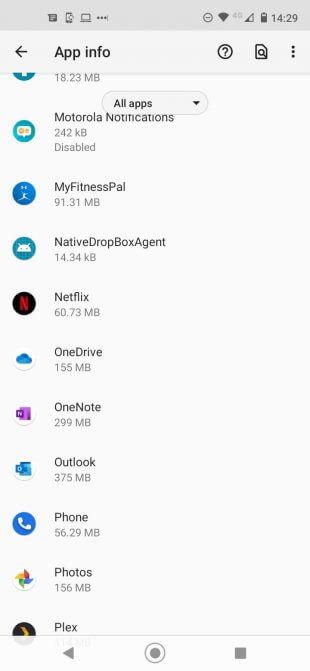
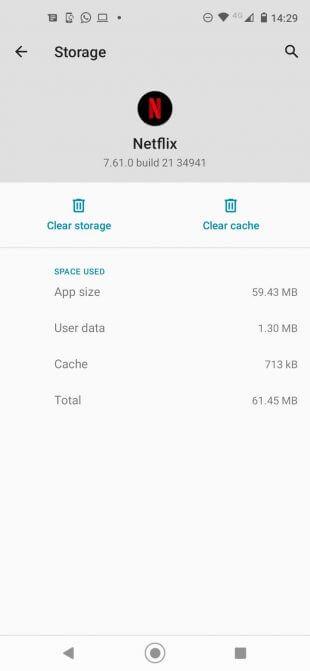
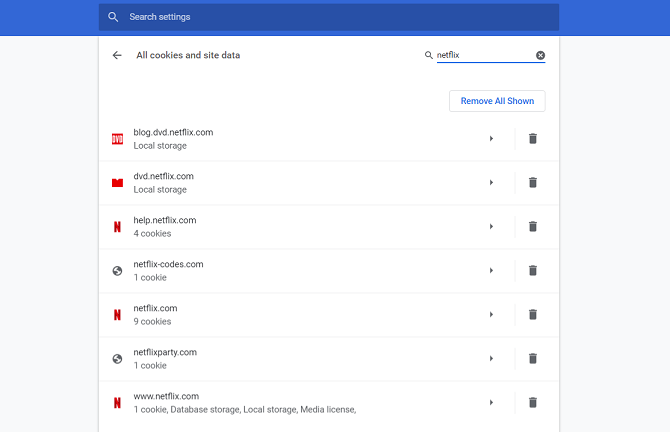
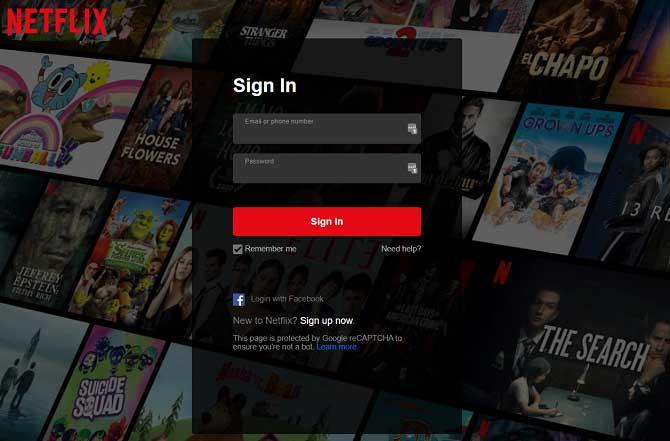
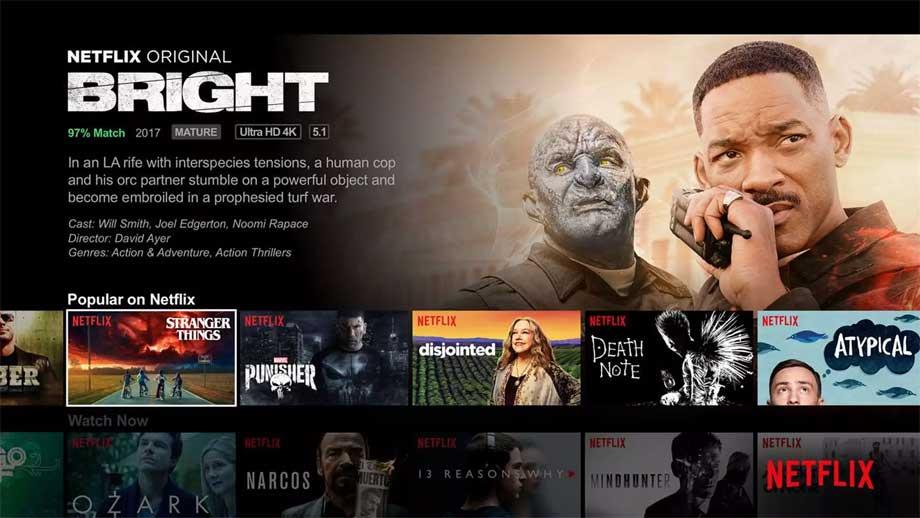
![[100 % ratkaistu] Kuinka korjata Error Printing -viesti Windows 10:ssä? [100 % ratkaistu] Kuinka korjata Error Printing -viesti Windows 10:ssä?](https://img2.luckytemplates.com/resources1/images2/image-9322-0408150406327.png)




![KORJAATTU: Tulostin on virhetilassa [HP, Canon, Epson, Zebra & Brother] KORJAATTU: Tulostin on virhetilassa [HP, Canon, Epson, Zebra & Brother]](https://img2.luckytemplates.com/resources1/images2/image-1874-0408150757336.png)

![Kuinka korjata Xbox-sovellus, joka ei avaudu Windows 10:ssä [PIKAOPAS] Kuinka korjata Xbox-sovellus, joka ei avaudu Windows 10:ssä [PIKAOPAS]](https://img2.luckytemplates.com/resources1/images2/image-7896-0408150400865.png)
